
TranslucentTB汉化版是一款简单实用的任务栏美化工具,在TranslucentTB汉化版中,用户可以让Windows系统的任务栏变成半透明或全透明效果。软件操作简单,支持多种透明模式切换,还能自定义模糊程度和透明度,无论是想打造简洁桌面还是追求个性化效果都很方便,让电脑任务栏变得时尚又美观,快来体验TranslucentTB汉化版的炫酷功能吧!
安装完成后,双击运行TranslucentTB,任务栏立刻变得与众不同,右键点击任务栏图标,就能进入设置菜单,调整透明度、颜色和动态效果了。
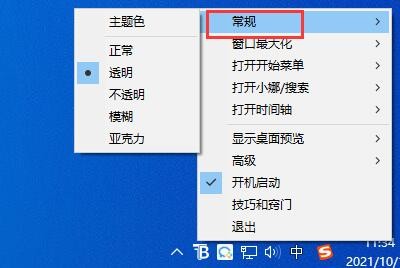
1.按住 win+R 打开“运行”对话框,输入shell:startup,回车或点击“确定”即可打开“用户启动文件夹”
2.右击“TranslucentTB.exe”,选择“创建快捷方式”
3.将快捷方式移入第一步打开的文件夹即可实现自启动
TranslucentTB软件怎么设置开机全透明:
1. 在上述开机自启文件夹里找到快捷方式,右击选择“属性”进入。
2. 找到“目标”,在最后面先加一个空格,然后输入“--transparent”。
3. 点击“确认”关闭窗口即可。
一键设置透明,将底部的任务全部设置透明
目前win10的界面设置已经不能调整透明度
支持简单的设置功能,不可以调整数值
所以使用其他小软件调整一下也是不错的
支持快速设置,选择blur就可以转换半透明了
提供最实用的透明设置,点击clear就能选择全透明
支持alpha和实时预览的高级颜色选择器可更改任务栏的颜色
任务栏状态(选择一种 - 可以在除正常之外的每个状态上自定义)
模糊:会使任务栏略显模糊
清除:透明任务栏
正常:常规windows样式。 (好像translucenttb没有运行)
不透明:没有透明度
流利:windows 2010年4月10日仅更新和更新。将为任务栏提供类似于microsoft的fluent design指南的外观
动态开始菜单:打开开始菜单时将更改任务栏外观
dynamic cortana:当cortana(或禁用cortana的搜索菜单)打开时,将更改任务栏外观
动态模式(这些模式可以一起使用,每个模式都提供您可以自定义的任务栏状态和颜色)
动态windows:如果窗口当前最大化,则会将任务栏更改为其他外观
动态时间轴/任务视图:当时间轴(或旧版本上的任务视图)打开时,将更改任务栏外观
能够显示或隐藏aero peek按钮。可随意定制或动态定制